
beyond compare免费版
v4.2.9 电脑版- 软件大小:21.20 MB
- 软件语言:简体中文
- 更新时间:2024-09-06
- 软件类型:国产软件 / 文件管理
- 运行环境:WinAll, WinXP, Win7
- 软件授权:共享软件
- 官方主页:http://www.scootersoftware.com/
- 软件等级 :
- 介绍说明
- 下载地址
- 精品推荐
- 相关软件
- 网友评论
beyond compare免费版是一款简单实用的文件类信息对比工具,喜欢的页面设计,给用户直观清晰的页面感,以便更加灵活的使用操作,有了该软件,文件与文件之间的差异从此可以一目了然,不再需要耗费多余时间,智能自动查找,极光下载站提供免费下载使用!
beyond compare免费版简介
beyond compare是智能的比较工具:它只需使用简单而强大的命令和操作,即可开启最优质的对比体验,找出你感兴趣的差异,合并变化,然后同步文件,并生成报告。可随时随地访问数据:用户可以从windows、mac osx和linux工作站直接访问ftp网站、媒体设备、webdav资源,svn存储库和云存储。beyond compare因其强悍而独特的文件比较功能早就声名鹊起,更是被编程人员、网站管理人员所运用,也被用于网吧管理及公司多文档管理。 beyond compare支持11种文件类型对比及功能,包括文件夹比较、文件夹合并、文件夹同步、文本比较、文本合并、表格比较、16进制比较、mp3比较、图片比较、注册表比较和版本比较,比较类型非常多,所以说beyond compare对比文件更专业。
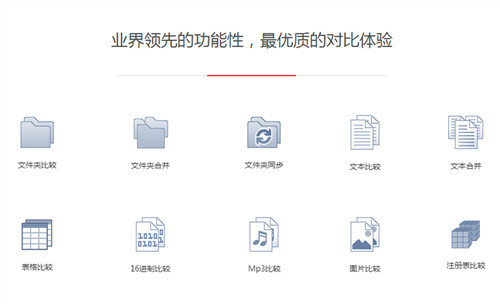
功能
-文本比较特点
高亮语法
保存之后无限制的撤销
基于语法的比较规则
-展开会话概念
插件被替换为内置会话类型
自动保存新比较至会话
-文件夹比较功能
文件操作默认使用过滤器
专用文件夹同步会话
新的 移动到文件夹命令
-改进ftp支持
ftp配置文件,每一个会话可选
多项同时连接
-全面启用unicode界面改进
针对会话视图的选项卡界面
手头的“主视图”用于启动或管理会话
安装步骤
-首先需要你在该页找到下载地址处选任意地址将beyond compare软件包下载至本地,下载后双击解压并运行包内的.exe格式程序。如下:直接单击下一步开始安装

-开始安装后进入到beyond compare安装类型选择界面,在这个界面里你需要选择适合自己的安装方式并单击下一步
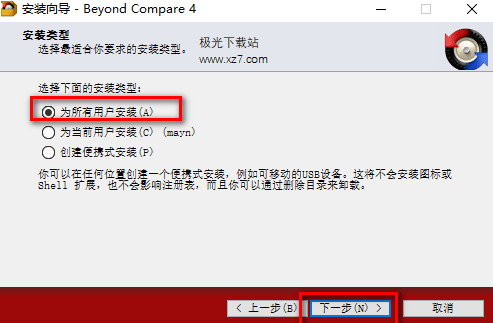
-选择完beyond compare安装类型进入到beyond compare安装协议界面,该处你需要了解协议并同意才可继续安装。同意协议后单击下一步
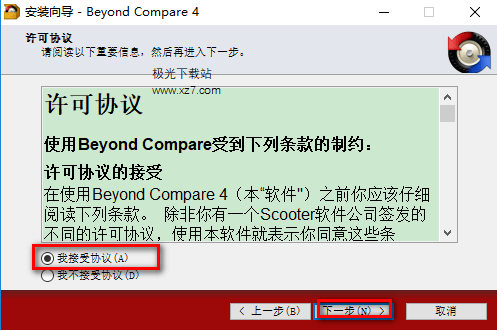
-同意协议后进入到beyond compare安装目录设置界面,该处需要你单击浏览设置具体的安装路径。设置后单击下一步
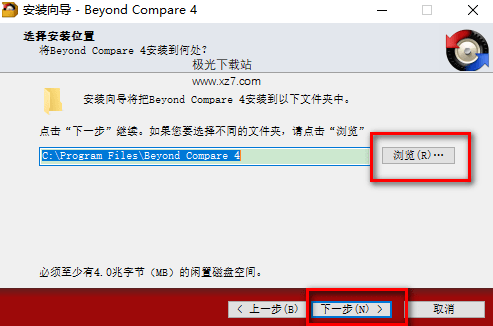
-接下来进入到beyond compare附加任务选择界面,该处勾选你需要的选项单击下一步
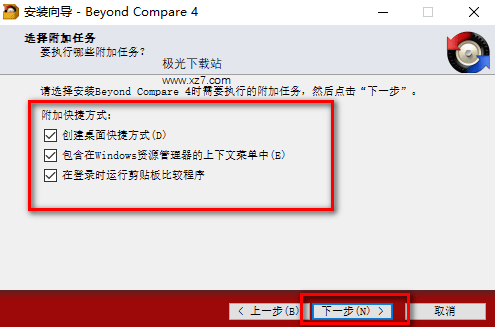
-设置完beyond compare安装信息进入到信息确认界面,确定无误单击安装即可。
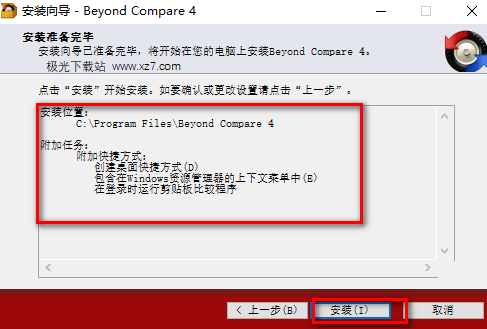
-最后,beyond compare安装完成,单击结束即可。
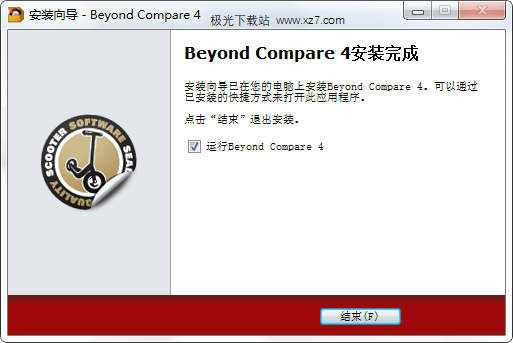
怎么破解
beyond compare 4注册码_密钥
gyugyugygtyufyt0utgvgfuyfgyugoi785675dztpu-pfb9gmypk677gj
q2kw2pjoids5gih-uw5u49jzob6ots7kthbje-h9a75u4uuvr8dkb+vcb
以上任选其一复制粘贴使用即可。beyond compare注册码_密钥来源于网络,仅限用于测试使用。
Beyond Compare怎么输入密钥
-首先需要你运行打开Beyond Compare,然后根据图中指示找到左上角的帮助
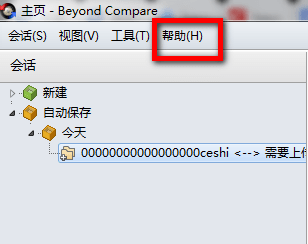
-进入到Beyond Compare帮助界面后请选择输入密钥选项。
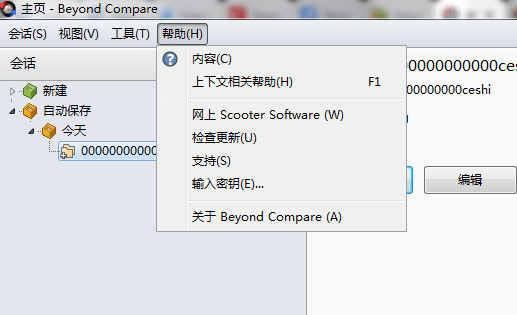
Beyond Compare如何开始比较?Beyond Compare怎么去重
-首先需要你找到对比的两个文档并鼠标右键比较,如图所示
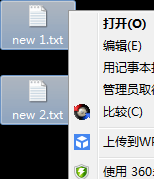
-选择比较后直接在Beyond Compare软件中开始对比,以下是极光小编对比的结果
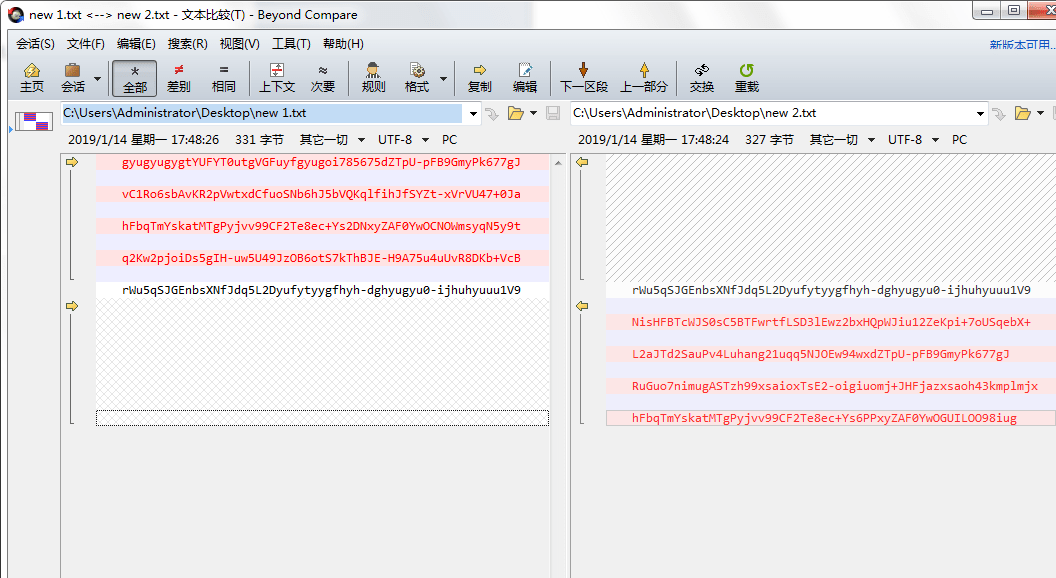
-想知道自己对比的重复文件在哪里可以选择图中表示的三个按钮进行展示。
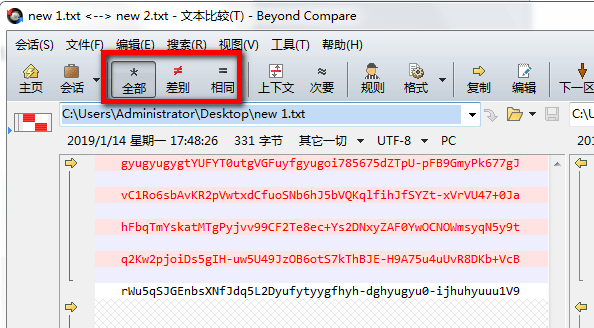
-极光小编选择相同对比方法,展示结果更为直接。如图所示
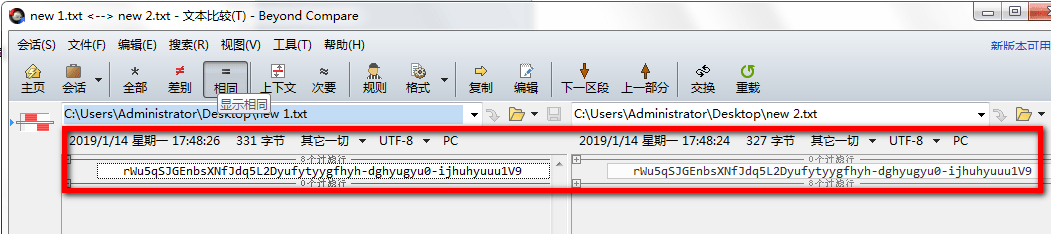
-文件对比结果出来后,找到重复的行选中并选择正上方位置的编辑然后选择键盘上的delete键即可删除。
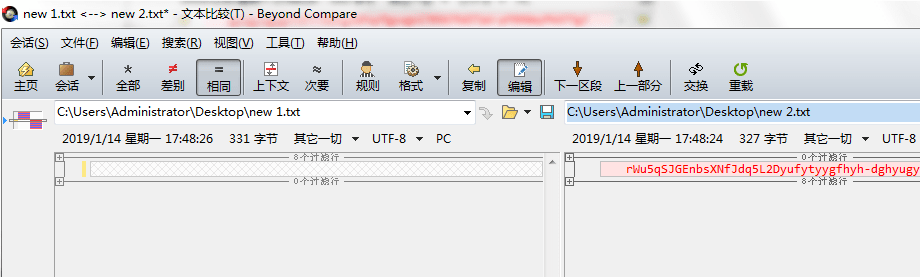
使用技巧
-首先需要你运行打开beyond compare如家,然后根据下图提示选择文件夹比较选项
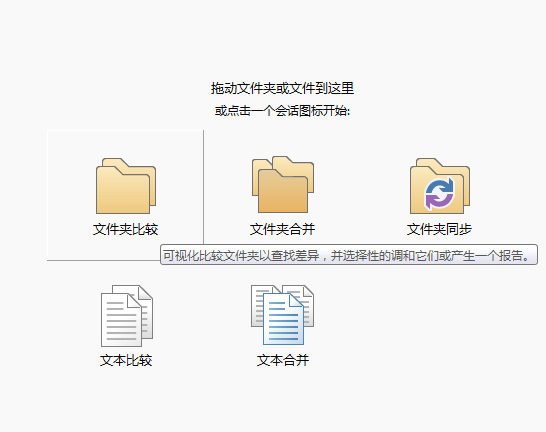
-进入到beyond compare文件夹比较界面后选择你需要比较的两个文件夹路径地址即可开始比对
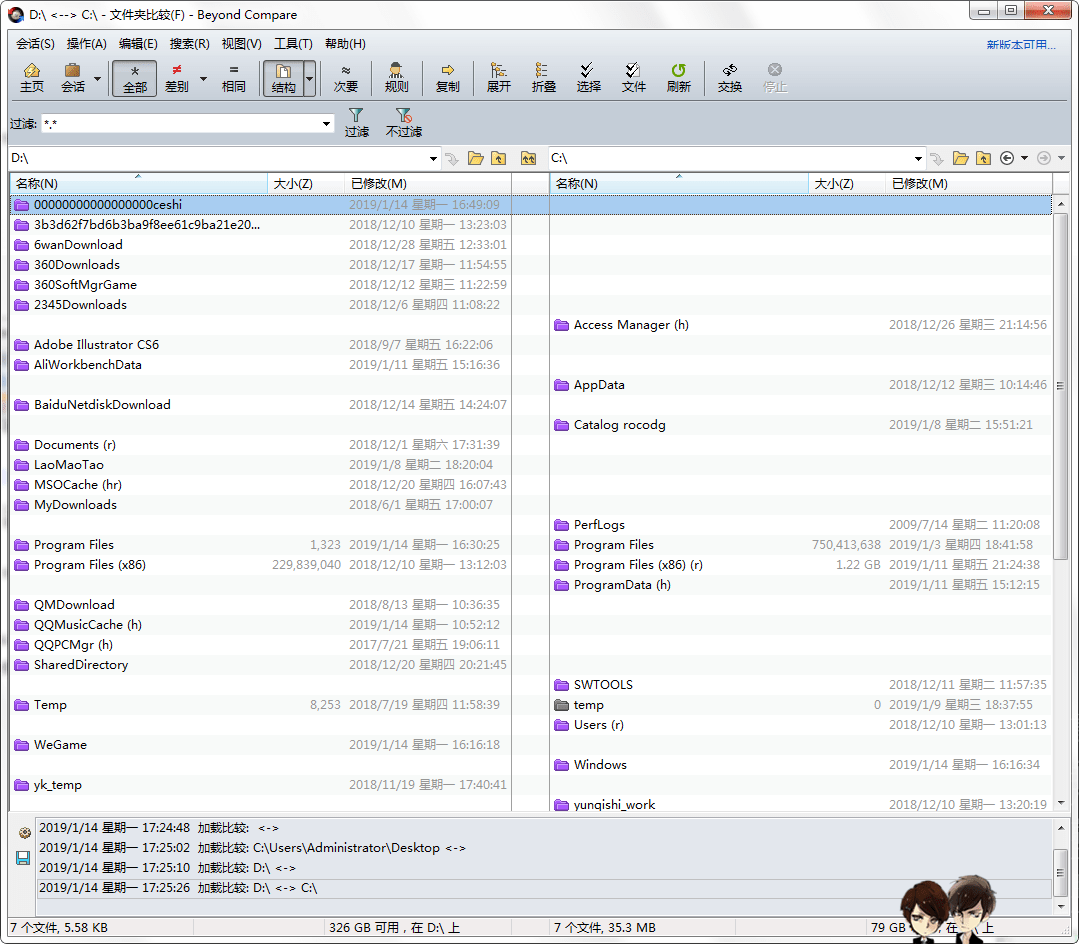
-你还可以在图中指示处选择不同比对选择,如下图所示
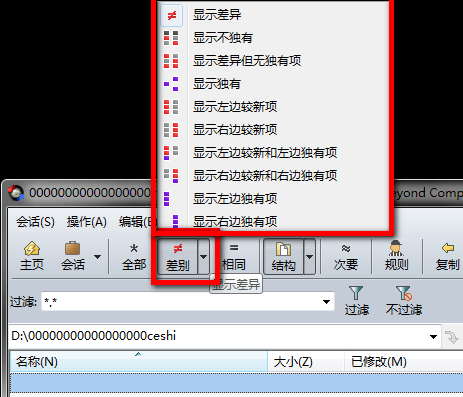
下载地址
- Pc版
beyond compare免费版 v4.2.9
本类排名
- 1 wps office2023版v12.1.0.18608
- 2 PanTools(网盘管理)v1.0.37
- 3 wps office 2013老版本v12.1.0.18608
- 4 wps office 2016个人版v12.1.0.18608
- 5 everything中文版v1.4.1.1015 32/64多语言安装版
- 6 wps office校园版v12.1.0.18608
- 7 wps office 2010 个人版v12.1.0.18608
- 8 wps office专业增强版v12.1.0.18608
- 9 wps office 2013专业增强版v12.1.0.18608
- 10 OneCommander Pro(文件管理)v3.67.0
本类推荐
装机必备
换一批- 聊天
- qq电脑版
- 微信电脑版
- yy语音
- skype
- 视频
- 腾讯视频
- 爱奇艺
- 优酷视频
- 芒果tv
- 剪辑
- 爱剪辑
- 剪映
- 会声会影
- adobe premiere
- 音乐
- qq音乐
- 网易云音乐
- 酷狗音乐
- 酷我音乐
- 浏览器
- 360浏览器
- 谷歌浏览器
- 火狐浏览器
- ie浏览器
- 办公
- 钉钉
- 企业微信
- wps
- office
- 输入法
- 搜狗输入法
- qq输入法
- 五笔输入法
- 讯飞输入法
- 压缩
- 360压缩
- winrar
- winzip
- 7z解压软件
- 翻译
- 谷歌翻译
- 百度翻译
- 金山翻译
- 英译汉软件
- 杀毒
- 360杀毒
- 360安全卫士
- 火绒软件
- 腾讯电脑管家
- p图
- 美图秀秀
- photoshop
- 光影魔术手
- lightroom
- 编程
- python
- c语言软件
- java开发工具
- vc6.0
- 网盘
- 百度网盘
- 阿里云盘
- 115网盘
- 天翼云盘
- 下载
- 迅雷
- qq旋风
- 电驴
- utorrent
- 证券
- 华泰证券
- 广发证券
- 方正证券
- 西南证券
- 邮箱
- qq邮箱
- outlook
- 阿里邮箱
- icloud
- 驱动
- 驱动精灵
- 驱动人生
- 网卡驱动
- 打印机驱动
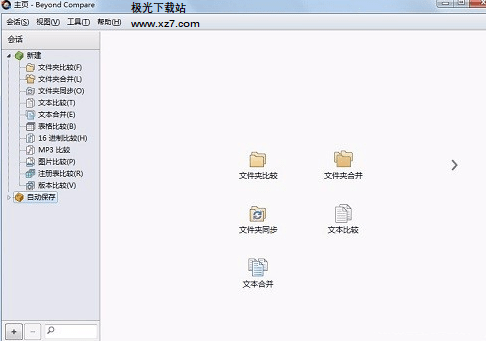




































网友评论